Hoe de instellingen voor automatisch openen te resetten voor gedownloade bestanden in Chrome
Wanneer Chrome bestanden downloadt, wordt gecontroleerd of het bestand gevaarlijk kan zijn. Vaak worden EXE- en zelfs ZIP-bestanden gemarkeerd wanneer u ze probeert te downloaden. Je moet dan expliciet toestemming geven om het bestand te downloaden. Evenzo heeft u voor vertrouwde bestandstypen die u downloadt de mogelijkheid om ze automatisch te openen. U kunt Chrome instellen om automatisch een PDF-, PNG- of JPG-bestand te openen zodra het downloaden is voltooid. Het bestand wordt geopend in een externe app, d.w.z. de standaardapp voor dat bestandstype op uw systeem. Als u automatisch openen voor een bepaald bestandstype of voor alle bestandstypen wilt uitschakelen, is er een vrij eenvoudige methode. Dit is wat je moet doen.
Hoe de instellingen voor automatisch openen te resetten
Open de pagina Instellingen via de hamburgerknop rechtsboven. Scrol helemaal naar beneden en vouw Geavanceerde instellingen uit.
Scrol omlaag naar het gedeelte Downloads en klik op de knop 'Instellingen voor automatisch openen wissen'. Hiermee worden alle voorkeuren voor automatisch openen gereset die je hebt ingesteld.
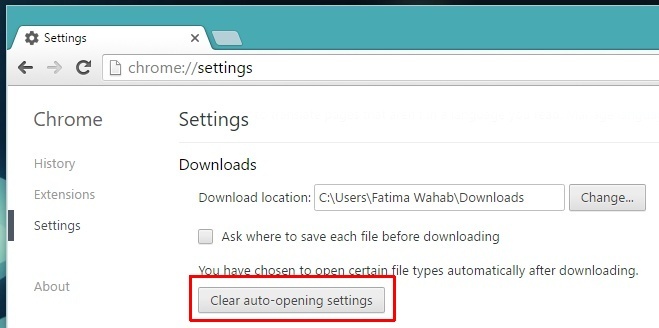
Hoe automatisch openen in te schakelen
Als u nieuwsgierig bent naar hoe u bestanden automatisch kunt laten openen wanneer ze zijn gedownload, is dat vrij eenvoudig. Download het type bestand dat u automatisch wilt openen. Klik op de kleine pijlknop naast de voltooide download en selecteer ‘Altijd bestanden van dit type openen’.
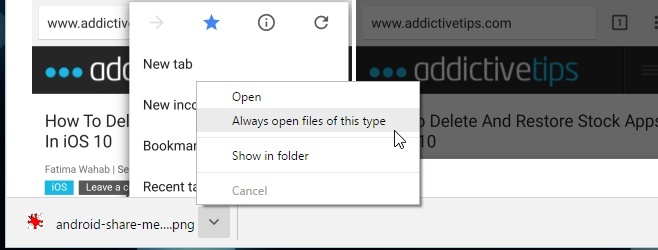
Automatisch openen uitschakelen voor een enkel bestandstype
Mogelijk wilt u automatisch openen uitschakelen voor een bepaald bestandstype of voor alle bestandstypen. Als je het voor slechts één bestandstype wilt uitschakelen, download dan een bestand van hetzelfde type of sleep er een naar Chrome. Als het in de downloadbalk verschijnt, klik dan op het kleine pijltje ernaast en verwijder het vinkje bij de optie 'Altijd bestanden van dit type openen'.
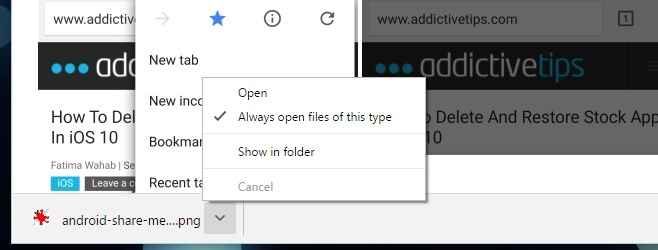
Dat is alles.
Zoeken
Recente Berichten
Gmail Notifier: snel een voorbeeld bekijken, verwijderen en nieuwe e-mail archiveren in Firefox
E-mailmeldingen zijn essentieel geworden, niet alleen op onze mobie...
PowerInbox: Bladeren en posten op sociale media van grote e-mailservices
Er is tegenwoordig geen twijfel over het belang van sociale media, ...
Vind en verwijder dubbele bladwijzers met gemak in Firefox
Bladwijzers zijn moeilijk te ordenen als je ze vanaf het begin niet...



